
|
Registerkarte Sync |

FileTransfer |
Registerkarte FileTransfer |

|
 Registerkarte Attribute
Registerkarte AttributeDie Registerkarte Attribute ist eine objekttypspezifische Registerkarte, die in dieser Form nur beim Objekt "FileTransfer" zu finden ist. In ihr werden alle für die Durchführung des FileTransfers notwendigen Einstellungen definiert.
Objekt: FileTransfer
Objektklasse: Ausführbares Objekt
Objekttyp (Kurzbezeichnung): JOBF
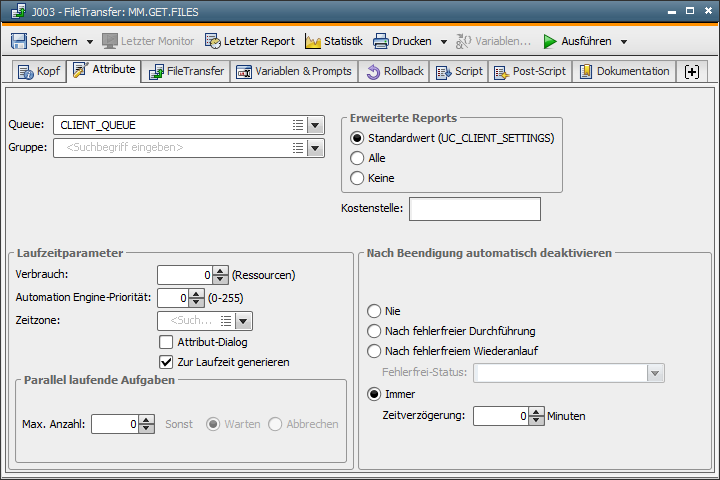
|
Feld/Steuerelement |
Beschreibung |
|---|---|
| Attribute | |
|
Gruppe |
Soll der FileTransfer durch eine Gruppe gestartet werden, können Sie diese hier auswählen. Bleibt der Eintrag leer, wird der FileTransfer sofort aktiviert. Beachten Sie, dass der Eintrag in diesem Feld unberücksichtigt bleibt, wenn der FileTransfer über einen Workflow, über einen Schedule oder als periodische Aufgabe gestartet wird. |
| Queue | Auswahl eines Queue-Objektes, in dem derFileTransfer ausgeführt werden soll. Die Dateiübertragung startet automatisch in der Mandanten-Queue (Objektname: CLIENT_QUEUE), wenn in diesem Feld keine Angabe gemacht wurde. |
|
int. Kostenstelle |
Angabe einer Kostenstelle Der Inhalt hat keine Auswirkung auf die interne Verarbeitung des Automation Engine Systems. Die Kostenstelle ist ein Attribut, auf das Sie mit Script-Sprachmitteln zugreifen und in Ihre Prozesse einbinden können. |
|
Verbrauch ... (Ressourcen) |
Ressourcen, die bei der Durchführung belegt werden. Erlaubte Werte: "0" bis "99999"
|
|
Priorität ... (0-255) |
Priorität, mit welcher der FileTransfer in AE durchzuführen ist. Erlaubte Werte: 0 bis 255
|
|
Zeitzone |
Zeitzone, die berücksichtigt werden soll. |
|
Attribut-Dialog |
Wenn dieses Kontrollkästchen ausgewählt ist, wird bei der Aktivierung ein Dialog angezeigt. Darin können die Attribute für die aktuelle Durchführung des FileTransfers verändert werden. |
| Zur Laufzeit generieren | Wählen Sie das Kontrollkästchen aus, wenn nicht zum Zeitpunkt der Aktivierung, sondern erst zum Ablaufzeitpunkt generiert werden soll. |
|
Parallel laufende Aufgaben |
|
|
Max ... |
Einstellung, wie oft dieser FileTransfer maximal gleichzeitig durchgeführt werden darf. Erlaubte Werte: 0 bis 99999 Beispiele: Max. "1" - Es darf zu jeder Zeit maximal eine aktive Durchführung einer Dateiübertragung vorhanden sein. |
|
Sonst: Warten Abbrechen |
Anweisung, wie der FileTransfer behandelt werden soll, mit dessen Durchführung die Anzahl der maximal parallel laufenden Aufgaben überschritten würde. Warten = Der FileTransfer wartet bis seine Durchführung möglich ist. |
|
Nach Beendigung automatisch deaktivieren |
Für Jobs, die im Rahmen eines Workflows durchgeführt werden, gelten die Einstellungen des Workflows zum automatischen Deaktivieren. Sie übersteuern die Einstellungen der untergeordneten Aufgaben. Häufen sich im Aktivitätenfenster große Mengen von Aufgaben an, die nach ihrer Beendigung nicht automatisch bzw. manuell deaktiviert werden, so wirkt sich dies negativ auf die Performance und die Aktivitäten-Aktualisierung aus. |
|
Nie |
Der FileTransfer wird nach dessen Durchführung nicht automatisch deaktiviert und bleibt im Aktivitätenfenster sichtbar. |
|
Nach fehlerfreier Durchführung |
Der FileTransfer wird automatisch deaktiviert, wenn er ohne Fehler durchgeführt wurde. Abgebrochene FileTransfers verbleiben im Aktivitätenfenster und müssen manuell deaktiviert werden. Sie können zusätzlich auch den Status bei dem die Durchführung als fehlerfrei gilt, sowie die Zeitverzögerung der Deaktivierung angeben. Verwenden Sie dazu das Kombinationsfeld Fehlerfrei-Status bzw. das Steuerfeld Zeitverzögerung ... Minuten Wenn dieser Wert auch über UC_CLIENT SETTINGS definiert wird, werden die Angaben in diesem Feld folgendermaßen berücksichtigt:
|
|
Nach fehlerfreiem Wiederanlauf |
Der FileTransfer wird automatisch deaktiviert, wenn ein Wiederanlauf ohne Fehler durchgeführt wurde. Gleichzeitig werden die vorangegangenen FileTransfers, die abbrachen, mit deaktiviert. Sie können zusätzlich auch den Status bei dem die Durchführung als fehlerfrei gilt, sowie die Zeitverzögerung der Deaktivierung angeben. Verwenden Sie dazu das Kombinationsfeld Fehlerfrei-Status bzw. das Steuerfeld Zeitverzögerung ... Minuten Wenn dieser Wert auch über UC_CLIENT SETTINGS definiert wird, werden die Angaben in diesem Feld folgendermaßen berücksichtigt:
|
|
Fehlerfrei-Status |
Status, mit dessen Eintreten die Durchführung des FileTransfers als fehlerfrei bewertet wird. Wurde kein Status ausgewählt, bedeuten die System-Returncodes 1900 - 1999 (ANY_OK) eine Durchführung ohne Fehler. |
|
Immer |
Der FileTransfer wird nach seiner Durchführung stets automatisch deaktiviert. Sie können zusätzlich die Zeitverzögerung der Deaktivierung mit dem gleichnamigen Steuerfeld angeben. Wenn dieser Wert auch über UC_CLIENT SETTINGS definiert wird, werden die Angaben in diesem Feld folgendermaßen berücksichtigt:
|
|
Zeitverzögerung ... Minuten |
Der FileTransfer wird nach der eingestellten Anzahl von Minuten automatisch deaktiviert. Das Script kann vor Ablauf dieser Zeit manuell deaktiviert werden. Die Zeitverzögerung trifft nur auf FileTransfers zu, aus deren Durchführung auch ein automatisches Deaktivieren resultiert. |
Einige der in dieser Registerkarte vorgenommenen Einstellungen können zur Laufzeit gelesen und verändert werden. Dabei wird mit Script-Sprachmitteln auf die Attribute dieses Objektes zugegriffen. Ist das Kontrollkästchen "Attribut-Dialog" ausgewählt, können die Attribute zunächst durch den Benutzer beeinflusst werden. Der Zugriff auf die Attribute im Script erfolgt erst danach.
|
Automic Documentation - Tutorials - Automic Blog - Resources - Training & Services - Automic YouTube Channel - Download Center - Support |
Copyright © 2016 Automic Software GmbH |